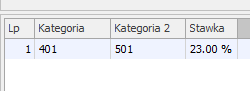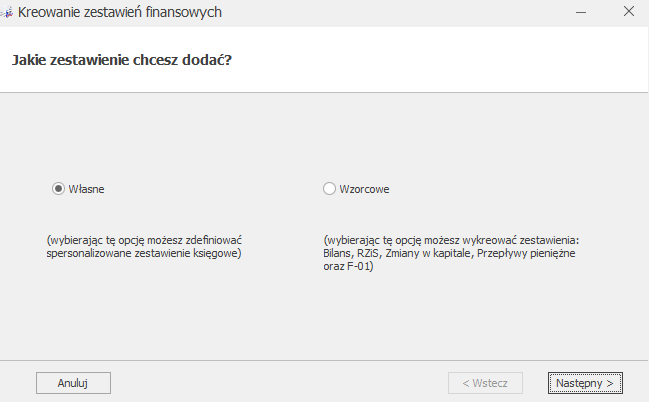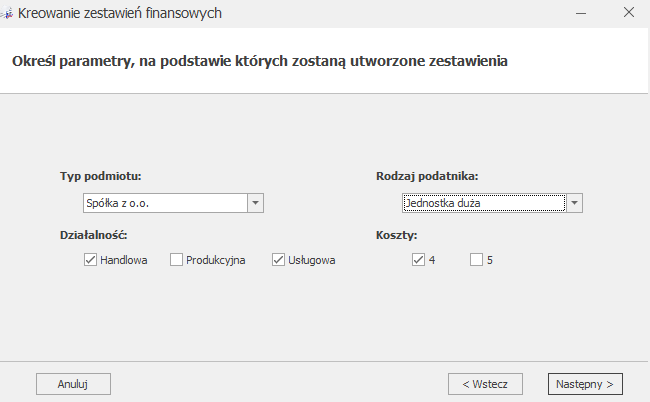Jak działa Przeszacowanie walut?
Dla użytkowników modułu Księga Handlowa Plus, którzy zaznaczyli Konfiguracja/ Firma/ Księgowość/ Księgowość kontowa, obsługę kont walutowych dostępna jest funkcja Przeszacowania walut. Funkcja ta automatyzuje proces wyceny aktywów i pasywów w walutach obcych na dzień bilansowy np 31.12.20XX. Różnice kursowe, dla wybranych kont, są obliczane na podstawie sald końcowych tych kont, a nie dla każdej transakcji osobno. Po wyliczeniu różnicy kursowej dokonywana jest również predekretacja różnicy kursowej, co umożliwia zaksięgowanie dokumentu bez konieczności budowania schematu.
Różnica kursowa bilansowa (RKB) jest obliczana w następujący sposób:
RKB = SWK x KW – SZK
SWK: Saldo walutowe konta
KW – kurs waluty, dla którego ma być przeszacowane saldo
SZK – saldo złotówkowe konta.
Różnica jest zapisywana zawsze ze znakiem plus natomiast konta, na które mają być zaksięgowane dodatnie
i ujemne różnice kursowe określone są na formularzu przeszacowania w polu Przychody finansowe i Koszty finansowe. Schemat księgowania przeszacowania walut wygląda następująco:
| Saldo konta | Wyniki obliczenia różnicy kursowej | Dekret strona Wn | Dekret strona Ma |
|---|---|---|---|
| Wn | Dodatni | Konto podlegające przeszacowaniu | Przychody finansowe |
| Ma | Dodatni | Koszty finansowe | Konto podlegające przeszacowaniu |
| Wn | Ujemny | Koszty finansowe | Konto podlegające przeszacowaniu |
| Ma | Ujemny | Konto podlegające przeszacowaniu | Przychody finansowe |
| Wn/Ma lub zerowe | Zero | Konto podlegające przeszacowaniu | Pole puste |
W Comarch ERP Optima dokument przeszacowania obejmuje zarówno saldo dekretów zatwierdzonych oraz zapisów w buforze. Dokument Przeszacowania księgowany jest dwa razy: na koniec okresu, w którym nastąpiło przeszacowanie i na początku następnego okresu (storno). Księgowanie odbywa się z listy dokumentów przeszacowania po zawężeniu listy do dokumentów niezaksięgowanych na koniec okresu lub dokumentów niezaksięgowanych na początku okresu. Tylko w przypadku tych dwóch filtrów będzie aktywna ikona księgowania. Funkcja uruchamiająca księgowanie na koniec okresu wygeneruje polecenie księgowania z datą wpisaną w polu „data dokumentu”. Funkcja uruchamiająca księgowanie na początek okresu wygeneruje polecenie księgowania z datą pierwszego dnia następnego okresu obrachunkowego. Polecenie księgowania zawiera dane takie jak polecenie księgowania na koniec okresu natomiast kwoty są ujemne, (czyli stornujemy zapis zaksięgowany na koniec roku).
Jeżeli Użytkownik posiada modułu Księga Handlowa (bez obsługi kont walutowych oraz funkcji przeszacowania walut) wówczas na dzień bilansowy można wprowadzić w dziennikach ręczne Polecenie Księgowania i zaksięgować różnicę kursową, którą Użytkownik wyliczy sobie ręcznie.